1、点击布局点击上面的【布局】。

2、点击分隔符点击上面的【分隔符】。

3、点击下一页弹出浅灰色框,点击【下一页】。

4、点击插入点击上面的【插入】。

5、点击页码点击上面的【页码】。

6、点击页码弹出浅灰色框,点击【页码】。

7、点击确定点击右下角的【确定】。
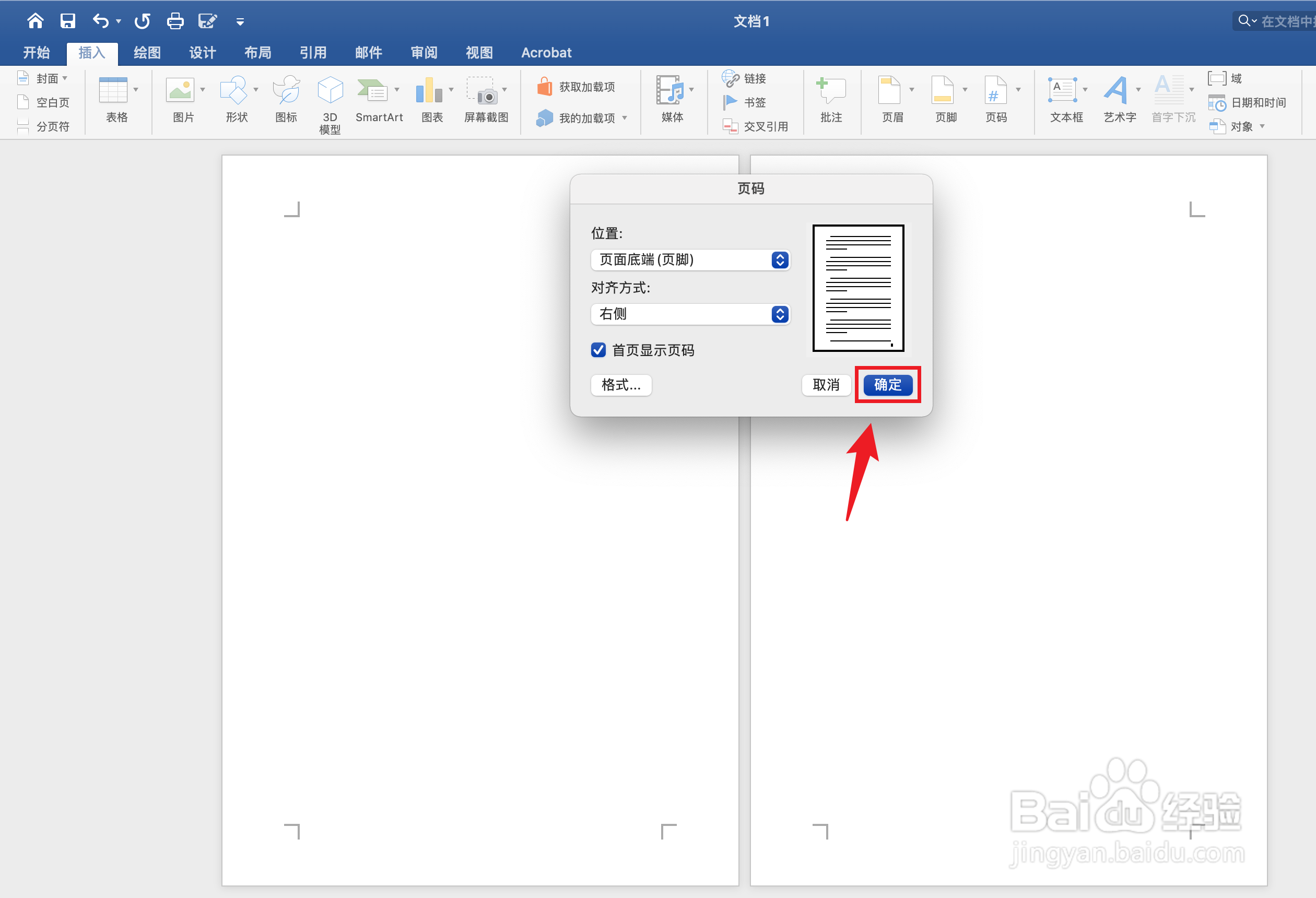
8、双击页脚双击下面的页脚。

9、点击链接到上一节点击上面的【链接到上一节】。

10、去掉第一页页码去掉第一页需要的页码。

11、修改第二页页码修改第二页页码为1即可。

时间:2024-10-14 17:36:09
1、点击布局点击上面的【布局】。

2、点击分隔符点击上面的【分隔符】。

3、点击下一页弹出浅灰色框,点击【下一页】。

4、点击插入点击上面的【插入】。

5、点击页码点击上面的【页码】。

6、点击页码弹出浅灰色框,点击【页码】。

7、点击确定点击右下角的【确定】。
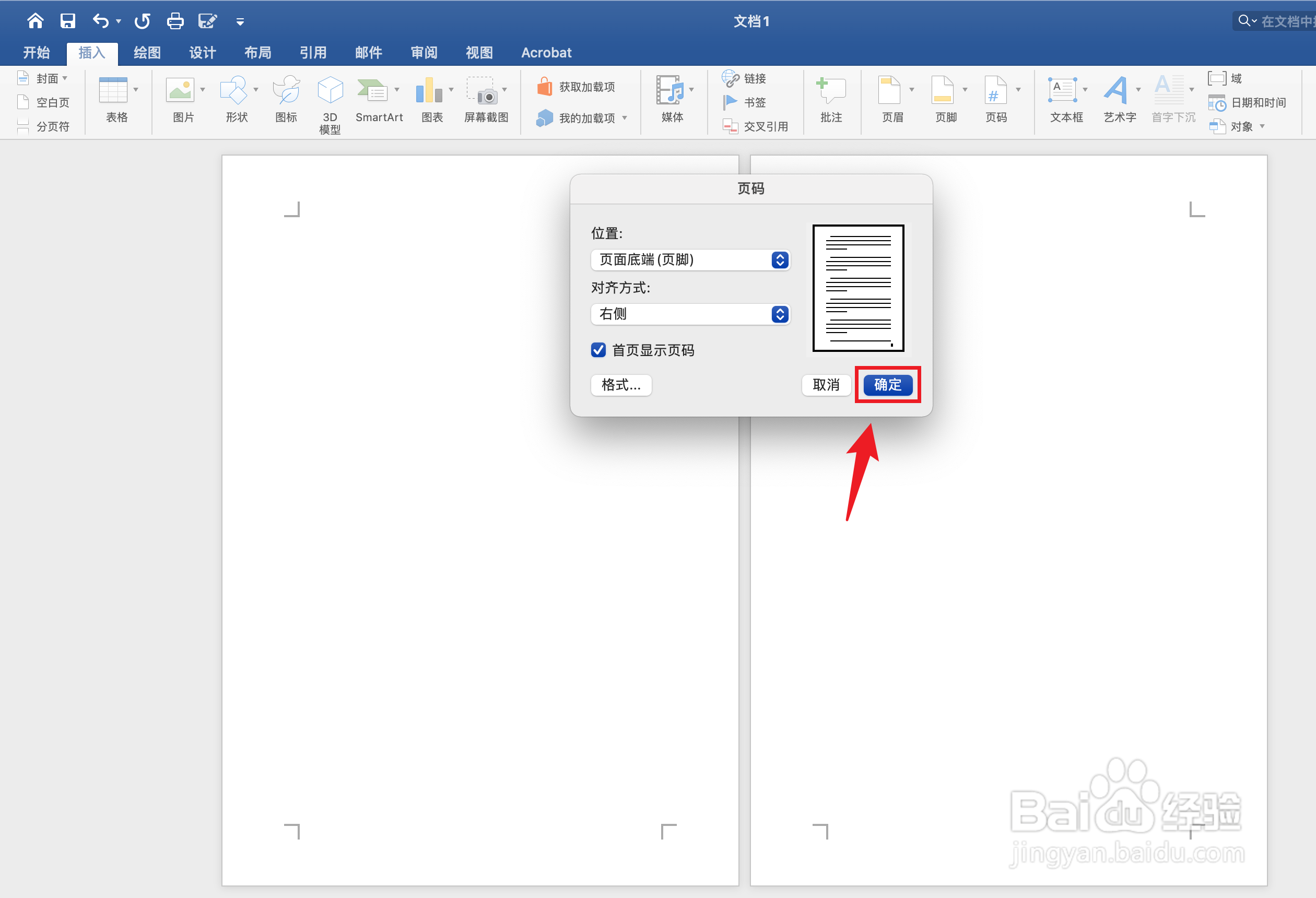
8、双击页脚双击下面的页脚。

9、点击链接到上一节点击上面的【链接到上一节】。

10、去掉第一页页码去掉第一页需要的页码。

11、修改第二页页码修改第二页页码为1即可。

